
Контроллер Playstation 3, Dualshock 3, не самый простой геймпад для работы на ПК. Так зачем беспокоиться, когда намного проще использовать что-то новое? Что ж, в некотором смысле контроллер PlayStation 3 все еще особенный. В Dualshock 3 есть то, чего нет в лучших контроллерах для ПК: аналоговые лицевые кнопки, чувствительные к давлению.
Это делает Dualshock 3 лучшим выбором для игры в эмулированные игры для PS2 в эмуляторе PCSX2. Metal Gear Solid 3, например, просто не работает без этих аналоговых кнопок.
И если вы просто предпочитаете старые контроллеры Sony переработанному Dualshock 4, это идеальный контроллер для игры в классические игры Final Fantasy в Steam. Вот лучший способ заставить ваш контроллер PS3 работать на ПК, используя инструмент с открытым исходным кодом под названием ScpToolkit.
#Windows11 НАСТРОЙКА ИГРОВОГО КОНТРОЛЛЕРА НА WINDOWS 11 (ПОЯВИЛАСЬ ПОДДЕРЖКА ДРАЙВЕРА)
Примечание: Steam на самом деле имеет встроенную поддержку DualShock 3, что означает, что вы можете просто подключить контроллер и настроить его через меню настроек контроллера в режиме Big Picture. Однако Steam не поддерживает гироскопические элементы управления DualShock 3 или (что еще более важно!) Его аналоговые лицевые кнопки, которые нам и нужны. Следуйте этому руководству, чтобы заставить контроллер PS3 работать на ПК с этими кнопками.
Как настроить контроллер PS3 на ПК
Что вам нужно
Аппаратное обеспечение
- Dualshock 3 и кабель mini-USB
- Дополнительно: Bluetooth-ключ
Программного обеспечения
- Microsoft .NET Framework 4.5
- Распространяемый пакет Microsoft Visual C ++ 2010
- Среда выполнения Microsoft Visual C ++ 2013
- Среда выполнения Microsoft DirectX
- Драйвер контроллера Xbox 360 (необходимо установить только в Windows 7)
- ScpToolkit

УСТАНОВКА ПРОГРАММЫ
Руководство по установке ScPToolkit
1. Загрузите программное обеспечение, указанное выше, и начните с установки четырех пакетов Microsoft. Если вы используете ПК с Windows 7, вам также необходимо установить драйвер контроллера Xbox 360. В Windows 8 и 10 он уже встроен!
2. Важный шаг: подключите Dualshock 3 к компьютеру с помощью кабеля mini-USB. Теперь мы можем заставить его работать.
Примечание по установке Bluetooth: если вы также хотите использовать контроллер по беспроводной сети, убедитесь, что у вас подключен адаптер Bluetooth или включен Bluetooth на материнской плате. ScpToolkit отмечает, что вам нужен ключ Bluetooth 2.0 или выше, поддерживающий Enhanced Data Rate (EDR).
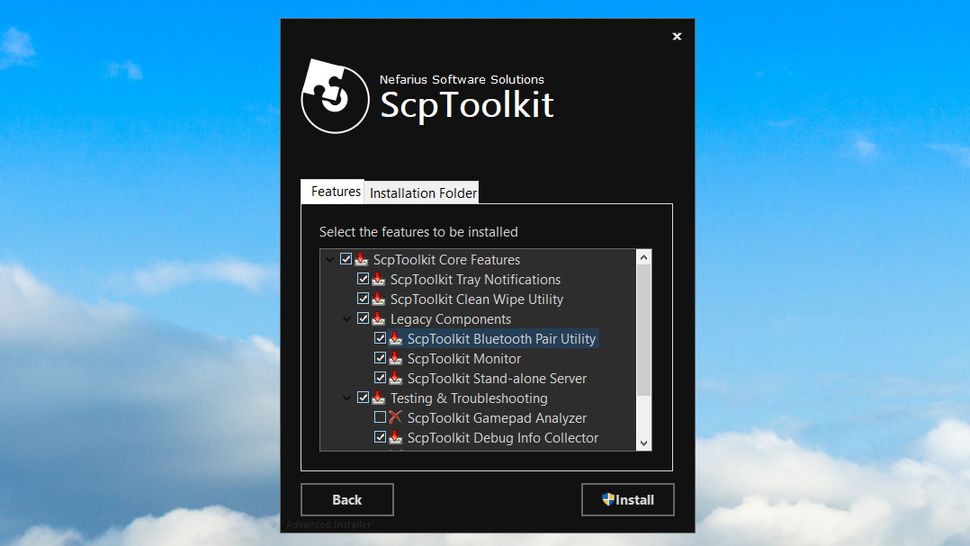
3. Загрузите ScpToolkit и запустите установщик. После принятия условий и выбора места установки вы получите меню со всеми вариантами установки, как на скриншоте выше. Я рекомендую оставить это значение по умолчанию. Щелкните Установить, чтобы начать установку.
НАСТРОЙКА УПРАВЛЕНИЯ ДЛЯ ЭМУЛЯТОРА RPCS3! (подробный разбор)
Примечание по установке Bluetooth: убедитесь, что опция ScpToolkit Bluetooth Pair Utility отмечена галочкой.
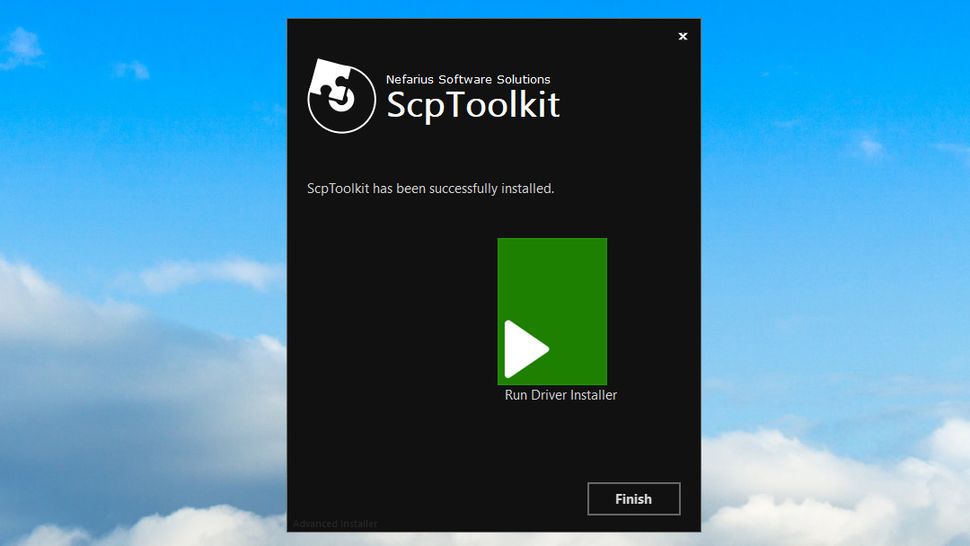
4. Примерно через 30 секунд ScpToolkit будет установлен, и вы увидите этот экран с большой зеленой кнопкой с надписью «Запустить установщик драйвера». Поскольку это свежая установка, мы и хотим это сделать. Щелкните кнопку.
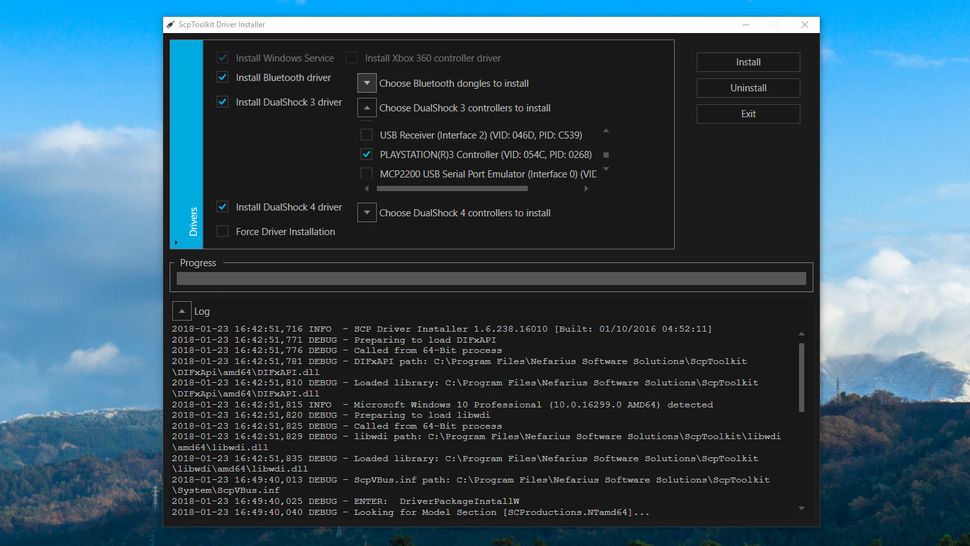
5. Этот экран может выглядеть устрашающе, но все же довольно просто! Установите флажки рядом с драйверами, которые хотите установить. В этом случае мы хотим убедиться, что установлен флажок Установить драйвер Dualshock 3 (он должен быть установлен по умолчанию).
Теперь щелкните стрелку рядом с «Выберите контроллеры Dualshock 3 для установки», чтобы увидеть раскрывающийся список USB-устройств, подключенных к вашему компьютеру. Найдите в списке контроллер PlayStation 3 и проверьте его.
Примечание по установке Bluetooth: убедитесь, что установлен флажок «Установить драйвер Bluetooth». Как и в случае с Dualshock 3, щелкните стрелку рядом с «Выбрать ключи Bluetooth для установки» и найдите свое устройство Bluetooth в списке. Проверь это.
Примечание. Если вы используете Windows Vista, установите флажок «Принудительная установка драйвера». В противном случае не ставьте галочку . Щелкните Установить.
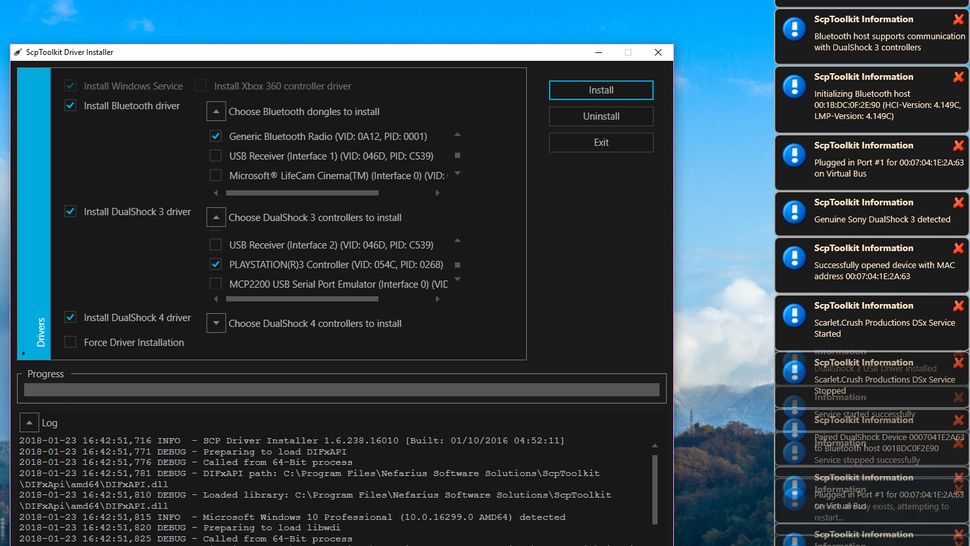
6. Наблюдайте, как SCP Toolkit выполняет процесс установки. Вы увидите множество всплывающих окон сбоку от экрана, когда он обнаружит ваше оборудование. Прокрутите журнал вниз, и вы, надеюсь, увидите «Драйвер Dualshock 3 USB установлен» (и «Драйвер Bluetooth установлен», если хотите), что означает успешную установку. Если все прошло хорошо, нажмите Exit.
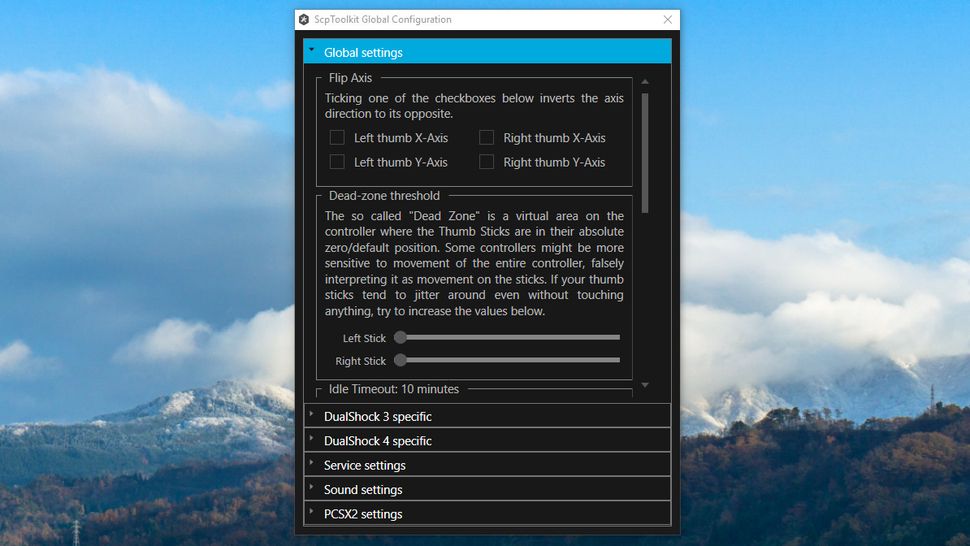
7. Теперь, когда он установлен, вы увидите ScpToolkit в виде значка на панели задач. Найдите в меню «Пуск» диспетчер настроек ScpToolkit. Здесь вы можете изменить некоторые настройки, такие как отключение грохота, регулировка мертвых зон аналогового джойстика и многое другое. Большинство этих настроек можно оставить в покое.
ScpToolkit запускается с Windows по умолчанию, а также воспроизводит некоторые звуковые эффекты, которые могут показаться вам неприятными. Чтобы отключить их, перейдите на вкладку «Настройки звука» и снимите флажок «Включить звуки уведомлений».
Примечание для эмулятора PCSX2: Вкладка настроек PCSX2 позволяет вам установить исправление для плагина контроллера LilyPad эмулятора для поддержки чувствительных к давлению кнопок. Если вы планируете использовать контроллер PS3 с эмулятором, нажмите «Обзор», чтобы перейти к папке установки PCSX2, затем нажмите «Включить», чтобы установить исправление. Вуаля!
ИСПОЛЬЗУЙ ЭТО
Использование контроллера Playstation 3 на ПК
После установки Dualshock 3 должен вести себя как контроллер Xbox 360. Любая игра с встроенной поддержкой XInput — практически любая современная игра для ПК, поддерживающая геймпады — должна без проблем распознать ее. К сожалению, это означает, что он не будет регистрироваться в качестве контроллера PlayStation в нескольких играх, которые имеют встроенную поддержку DualShock 4, поэтому по умолчанию вы не получите правильные значки кнопок Square / Cross / Triangle / Circle. Однако в некоторых играх можно вручную выбирать значки кнопок. Ищите это в настройках игры!
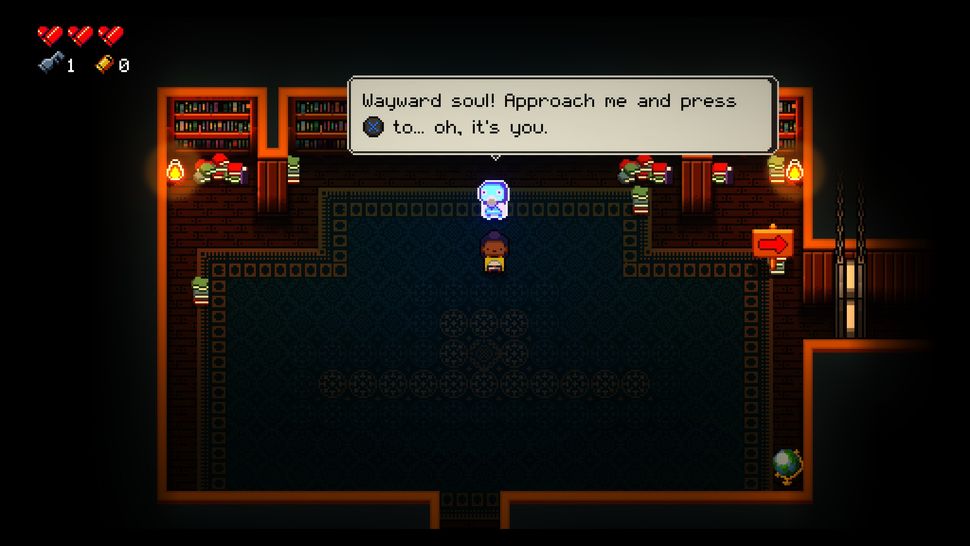
Если у вас возникли проблемы при установке ScpToolkit или использовании контроллера, вы можете попробовать опубликовать сообщение в официальной теме на форумах PCSX2 , но вы можете не получить ответа.
BLUETOOTH
Как подключить контроллер PS3 через Bluetooth
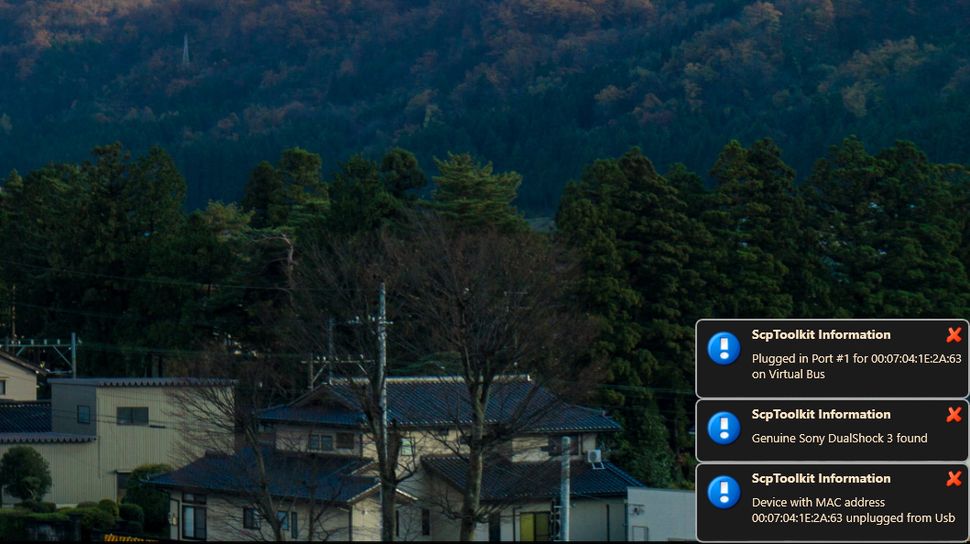
Если вы не занимаетесь проводным бизнесом и выполнили все шаги по установке Bluetooth, описанные выше, вы сможете просто отключить контроллер, и через пару секунд он синхронизируется через Bluetooth. Когда это произойдет, вы получите уведомление на панели задач. Круто!
Это работает и после перезагрузки. Если вы разрешите ScpToolkit запускаться с Windows, вы просто сможете снова подключить контроллер PS3, и он будет мгновенно распознан. Как только светодиод загорится, отключите контроллер, и он снова будет синхронизирован через Bluetooth.
Если у вас есть проблемы с Bluetooth, возможно, ваш ключ не поддерживается. Вы также можете найти помощь в обсуждениях ScpToolkit на Github. Bluetooth может быть привередливым, и любая проблема, с которой вы столкнетесь, может быть связана с оборудованием, вашей конкретной версией Windows или драйверами … другими словами, удачи.
Источник: sheffieldjungle.com
MotioninJoy


Motionin Joy – это специальный софт, который обеспечивает полноценный гемплей, используя геймпад от консоли Sony PlayStation 3 (DualShock 3). Утилита создана в современной оболочке и рассчитана на неопытных пользователей компьютера. Графическая среда софта не содержит сложных конфигураций и подробных опций.
О Программе
Motionin Joy пригодится для игроков, которые любят развлекаться на геймпаде. Эта утилита для PS3 распознаёт контроллеры, а вы просто настраиваете их функции, выбирая оптимальные «конфиги» для удобного геймплея.
Большинство проектов ААА – класса создаются не только под компьютеры и ноутбуки, но и игровые приставки. В основном, управление в играх рассчитано на владельцев геймпадов. Поэтому, для любителей «мышки и клавиатуры» есть небольшая проблема в плане настроек, чтобы откалибровать их для полноценной игры.
Если у вас консоль PlayStation 3, то используя Motionin Joy, вы упростите себе жизнь, настроив компьютер «под контроллер». Этот софт не нуждается в долгой настройке и позволяет быстро конфигурировать управление.
Настройка и подключение
Настройка софта не занимает много времени. Вам нужно подключить геймпад DualShock 3 к компьютеру, используя кабель с MicroUSB интерфейсом, а потом подобрать параметры раскладки кнопок.
По отзывам многих геймеров, для удобной игры нужно выбрать профиль для контроллера от Xbox 360. Но не все кнопки совпадают «по назначению», ведь конфигурация джойстиков Xbox 360 и PS 3 немного отличается.
На иксбоксовском геймпаде управление обозначено буквами X, Y, A, B, а контроллёре от PS 3 создан с геометрическими фигурами – квадрат, треугольник, круг и крестик.
Недостатки
Основной минус утилиты — вылеты и «плохая» вибрация. Помните, что играя через эмулятор геймпада, вы столкнётесь с различными неполадками и вылетами. Если у вас нет другого варианта, то вы можете протестировать утилиту. После чего можно сравнить работу джойстика без эмуляции и сделать вывод о настройках контроллёра.
Ключевые особенности
- в программе можно пользоваться раскладкой геймпада Xbox 360;
- во время игры с режимом вибрации видны неполадки и неточное совпадение действий;
- софт не требует длительных настроек — подключите геймпад к компьютеру и играйте;
- есть полноценные настройки действий, которые привязываются к «задаче» через кнопки;
- управление в любимых играх на компьютере, используя контроллёр.
Источник: softdroids.com
Используем джойстик PS3 на ПК. Установка программ, решение проблем

Компьютер – это многофункциональная машина, к которой можно подключить массу всевозможных девайсов, в том числе и геймпады, например, от PS3, ведь масса пользователей используют его в качестве основной или дополнительной игровой платформы.
В этой статье мы подробно рассмотрим, как подключить джойстик от ПС3 к ПК, а также коснемся некоторых трудностей, которые могут возникнуть в процессе, и узнаем, как их преодолевать.
В наших мастерских производится ремонт PlayStation 3. Вы можете смело довериться многолетнему опыту наших специалистов. Звоните и записывайтесь!
Что нужно, чтобы играть джойстиком от PS3 на ПК
Как вы, наверное, догадываетесь, осуществление задумки по использованию оригинального геймпада от PlayStation 3 — вполне реально, ведь, если бы это было невозможно, статья состояла бы всего из пары предложений.
Однако, не стоит думать, что все так просто. Если бы вы пользовались контроллером от Xbox 360 или One, ничего, кроме пакета официальных драйверов и оригинального кабеля/ресивера вам бы не понадобилось, так как его разработкой занималась Microsoft – создатель Windows. Понятно, что оптимизация своего оборудования реализована на высшем уровне, но как же быть с продукцией от Sony?
Первым делом мы представим вам список необходимого «инвентаря». Кроме контроллера от PS3, вам понадобится либо USB-кабель, совместимый с DualShock 3, либо Bluetooth-адаптер в компьютере (если использовать беспроводное подключение). Кроме этого потребуются специальные программы, включающие в себя особые драйвера и настройки.
Как вы уже догадались, есть 2 способа соединить приставочный геймпад и персональный компьютер: по проводу и без. Какой из вариантов вы выберете, зависит от вашего «железа», а также собственных предпочтений.
Программа для геймпада PS3 на ПК
Отсутствие официальной поддержки контроллеров Sony на Windows даст о себе знать уже в самом начале пути. В идеале, подключив джойстик по проводу и нажав на кнопку PS, вы увидите, как система автоматически определит устройство и скачает необходимые драйвера.
Прошивать джойстик от PS3 или как-то его модифицировать не нужно. Достаточно просто следовать простейшей инструкции, изложенной в этом материале.
На практике, это происходит крайне редко, ведь для автоматического обновления драйверов вам, скорее всего, понадобится лицензионная версия ОС. Будем честны, в нашем регионе мало кто занимается покупкой Windows для домашнего пользования.

Еще один камень преткновения возникнет на вашем пути после того, когда вы узнаете, что у Sony нет официального софта для работы геймпада на ПК. Благо, решить эту задачу помогут сторонние разработчики, создавшие программу для подключения джойстика от PS3 к компьютеру.
Итак, с предисловием покончено, переходим к практике. Настроить джойстик от PS3 на ПК поможет программа MotioninJoy. Ее установка ничем не примечательно и происходит по сценарию: «Далее» — «Далее» — «Далее» — «Завершить», поэтому тут у вас точно не возникнет каких-либо трудностей.
Переходим непосредственно к самому процессу. Первым делом вам нужно подключить геймпад по проводу.
Обратите внимание, перед тем, как подключать контроллер в первый раз, убедитесь, что он полностью заряжен. Если в процессе настройки «сядет» аккумулятор, вы рискуете вернуться в самое начало и делать все заново.
Запустите MotioninJoy, а потом перейдите во вкладку Driver Manager. В предложенном списке вам нужно выбрать драйвер для периферии PS3, а потом приступить к его загрузке, кликнув по Load driver.
Как только процесс подойдет к концу, в Profiles вам нужно щелкнуть по Select one mode, а потом выделить Custom. По завершению всех описанных шагов, остается только сохранить все изменения и (по желанию) назначить собственные параметры управления.
Как вы уже заметили, вместе с настройкой программы мы описали способ подключения по кабелю, поэтому, если вы выбрали такой вариант, можете переходить от теории к практике.
Соединение геймпада по Bluetooth
ПК славится обилием проводов и добавлять туда еще один некоторым пользователям совсем не хочется. В таком случае можно «юзать» беспроводное соединение, о настройке которого мы расскажем далее.
Пользоваться мы будем все той же MotioninJoy, однако настраивать ее придется немного иначе.
Прежде чем приступить к соединению по Bluetooth, выполните все, о чем мы говорили ранее, то есть настройте проводное подключение.
Для начала необходимо убедиться, что на вашем компьютере есть и включен Bluetooth, а геймпад достаточно заряжен, чтобы не отключиться во время синхронизации.
Для начала в самой Windows нужно сделать поиск беспроводных устройств и подключить геймпад, даже если система будет говорить, что вы пытаетесь связать ее с нераспознанным устройством.
В программе для джойстиков PS3 нужно найти и открыть вкладку BluetoothPair и там выбрать Bluetooth. Указав адаптер в списке имеющихся, нужно кликнуть по Pair Now и дождаться окончания процесса.
Если все прошло успешно, геймпад издаст кратковременную вибрацию, что сигнализирует о готовности к использованию в компьютерных играх.
Бывает, что с первого раза DualShock 3 на ПК не работает. В таком случае нужно проверить, установлена ли у вас последняя версия программы. Если нет, то лучше скачайте ее.
Кроме этого, можно попробовать переустановить софт и перезагрузить компьютер перед следующей попыткой.
Источник: proshivka.pro